Het installeren, bijwerken en verwijderen (indien nodig) van geïnstalleerde programma’s zijn belangrijke verantwoordelijkheden in het dagelijks leven van een systeembeheerder. Wanneer een machine is verbonden met het internet, kunnen deze taken eenvoudig worden uitgevoerd met behulp van een pakketbeheersysteem zoals aptitude (of apt-get), yum of zypper, afhankelijk van de door u gekozen distributie, zoals uitgelegd in Deel 9 – Linux Pakketbeheer van de LFCE (Linux Foundation Certified Engineer) serie. U kunt ook zelfstandige .deb of .rpm bestanden downloaden en deze respectievelijk installeren met dpkg of rpm.

Introductie van het Linux Foundation Certificeringsprogramma
Echter, wanneer een machine geen toegang heeft tot het wereldwijde web, zijn andere methoden noodzakelijk. Waarom zou iemand dat willen doen? De redenen variëren van het besparen van internetbandbreedte (en dus het vermijden van meerdere gelijktijdige verbindingen met buitenaf) tot het beveiligen van pakketten die lokaal zijn samengesteld vanuit de bron, en het omvatten van de mogelijkheid om pakketten te leveren die om juridische redenen (bijvoorbeeld software die beperkt is in sommige landen) niet kunnen worden opgenomen in officiële repositories.
Dat is precies waar netwerkrepositories in het spel komen, wat het centrale onderwerp is van dit artikel.
Onze Testomgeving
Network Repository Server: CentOS 7 [enp0s3: 192.168.0.17] - dev1 Client Machine: CentOS 6.6 [eth0: 192.168.0.18] - dev2
Het opzetten van een netwerkrepositoryserver op CentOS 7
Als eerste stap zullen we de installatie en configuratie van een CentOS 7 server [IP adres 192.168.0.17] en een CentOS 6.6 machine als client behandelen. De setup voor openSUSE is bijna identiek.
Voor CentOS 7, volg de onderstaande artikelen die stapsgewijze instructies geven voor de installatie van CentOS 7 en hoe je een statisch IP adres instelt.
- Installatie van CentOS 7.0 met Schermafbeeldingen
- Hoe je een Statisch IP Adres Configureert op CentOS 7
Wat betreft Ubuntu, is er een geweldig artikel op deze site dat stap voor stap uitlegt hoe je je eigen, private repository opzet.
Onze eerste keuze zal zijn hoe clients toegang zullen krijgen tot de repository server – FTP en HTTP worden het meest gebruikt. We zullen voor de laatste kiezen aangezien de Apache installatie behandeld werd in Deel 1 – Apache Installeren van deze LFCE serie. Dit zal ons ook in staat stellen om de pakketlijst weer te geven met een webbrowser.
Volgende, moeten we mappen aanmaken om de .rpm pakketten op te slaan. We zullen submappen aanmaken binnen /var/www/html/repos dienovereenkomstig. Voor ons gemak willen we ook andere submappen maken om pakketten te hosten voor verschillende versies van elke distributie (natuurlijk kunnen we later nog zoveel mappen toevoegen als nodig is) en zelfs verschillende architecturen.
Opzetten van de Repository
Een belangrijk punt om in overweging te nemen bij het opzetten van uw eigen repository is dat u een aanzienlijke hoeveelheid beschikbare schijfruimte nodig heeft (~20 GB). Als u dat niet heeft, wijzig dan het bestandssysteem waar u van plan bent om de inhoud van de repository op te slaan, of voeg nog beter een extra toegewijd opslagapparaat toe om de repository te hosten.
Dat gezegd hebbende, zullen we beginnen met het maken van de mappen die we nodig hebben om de repository te hosten:
# mkdir -p /var/www/html/repos/centos/6/6
Nadat we de directorystructuur voor onze repositoryserver hebben aangemaakt, zullen we in /var/www/html/repos/centos/6/6 de database initialiseren die pakketten en hun overeenkomstige afhankelijkheden bijhoudt met behulp van createrepo.
Installeer createrepo als u dat nog niet heeft gedaan:
# yum update && yum install createrepo
Vervolgens initialiseert u de database,
# createrepo /var/www/html/repos/centos/6/6

De Repository Bijwerken
Als de repositoryserver toegang heeft tot internet, zullen we een online repository ophalen om de nieuwste updates van pakketten te krijgen. Als dat niet het geval is, kunt u nog steeds de volledige inhoud van de Packages-map kopiëren vanaf een CentOS 6.6 installatie-DVD.
In deze tutorial gaan we uit van het eerste geval. Om onze downloadsnelheid te optimaliseren, zullen we een CentOS 6.6 mirror kiezen van een locatie dichtbij ons. Ga naar de CentOS download mirror en kies degene die het dichtst bij jouw locatie ligt (Argentinië in mijn geval):
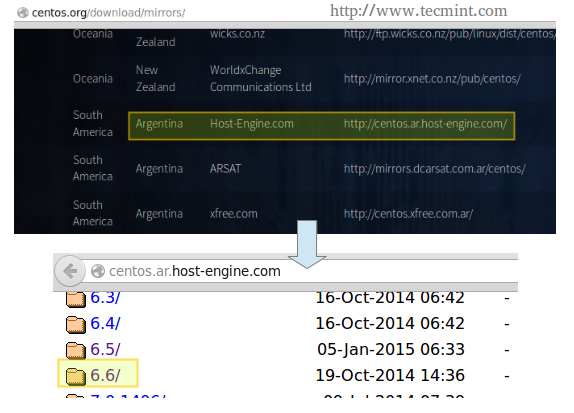
Vervolgens navigeer je naar de os map binnen de gemarkeerde link en kies je de juiste architectuur. Eenmaal daar, kopieer de link in de adresbalk en download de inhoud naar de toegewijde map op de repositoryserver:
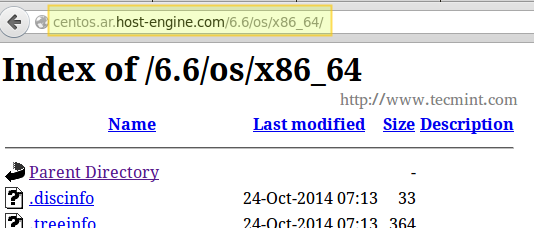
# rsync -avz rsync://centos.ar.host-engine.com/6.6/os/x86_64/ /var/www/html/repos/centos/6/6/
Mocht de gekozen repository om wat voor reden dan ook offline zijn, ga dan terug en kies een andere. Geen probleem.
Nu is het moment waarop je misschien wilt ontspannen en misschien een aflevering van je favoriete tv-programma wilt kijken, want het spiegelen van de online repository kan nogal wat tijd in beslag nemen.
Zodra de download is voltooid, kun je het gebruik van schijfruimte controleren met:
# du -sch /var/www/html/repos/centos/6/6/*
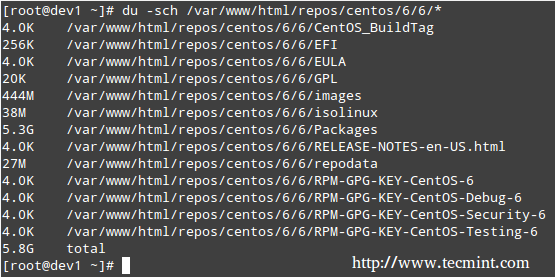
Tenslotte, update de database van de repository.
# createrepo --update /var/www/html/repos/centos/6/6
Je wilt misschien ook je webbrowser starten en navigeren naar de repos/centos/6/6 map om te controleren of je de inhoud kunt zien:
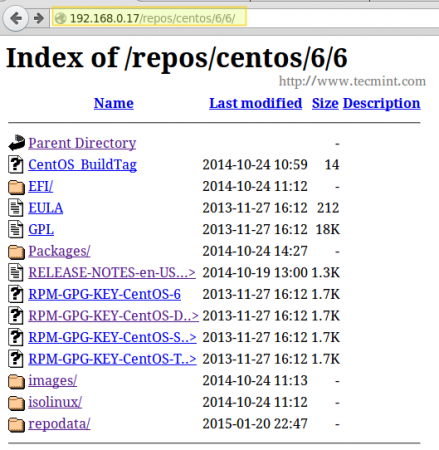
En je bent klaar om te gaan – nu is het tijd om de client te configureren.
Source:
https://www.tecmint.com/setup-yum-repository-in-centos-7/













